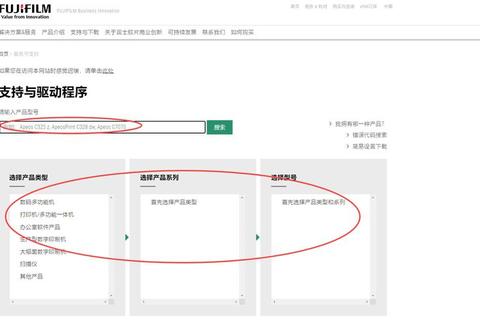富士施乐打印机驱动下载软件是一款专为富士施乐打印机设计的驱动程序,它能够使打印机与计算机正常通信,实现打印功能。该软件支持多种操作系统,包括Windows、Mac和Linux等,并且提供了详细的安装指南和用户支持。
一、使用步骤

1. 确定打印机型号
可以通过打印机的正面或侧面的标签或贴纸查看品牌和型号。
在打印机的控制面板上,按下菜单键,选择“系统设置”或“设备信息”查看型号和序列号。
在电脑上,点击“开始”菜单,选择“设备和打印机”,找到已连接的打印机,右键点击“属性”查看详细信息。也可以选择下载“打印机卫士”,点击“立即检测”,软件会自动扫描打印机型号并且匹配对应的驱动下载,还能检测打印机和电脑的连接状态并给出修复建议。
2. 访问富士施乐官网
在浏览器中输入“富士施乐”,进入官网首页,找到“支持与下载”选项点击进入。
或者扫描打印机上附带的二维码,使用手机浏览器访问富士施乐官网。
3. 搜索并下载驱动程序
在官网的“服务与支持”或“Support”菜单中,找到“驱动程序下载”或“Drivers & Downloads”选项并进入。
输入打印机型号,点击搜索按钮。
在要求中选择自己的操作系统和语言版本,查看推荐的驱动程序列表。
根据需要下载打印驱动程序或扫描驱动程序,点击下载按钮,保存下载的驱动程序文件到电脑上的一个位置,如桌面或下载文件夹。
4. 安装驱动程序
双击下载的驱动程序文件,启动安装向导,按照提示操作。
接受许可协议,选择自定义安装或一键安装。
选择连接方式,根据打印机是通过USB线、网络线还是无线连接到电脑,并按照提示进行操作。
等待安装向导自动检测并添加打印机,确认打印机名称和端口设置。
完成安装后,测试打印一张文档,检查是否能够正常使用打印机。
二、下载方法
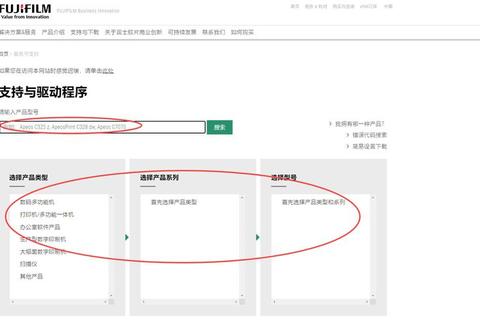
1. 通过富士施乐官网下载
进入富士施乐官网( = 3&ctry_code = CN&lang_code = zh_CN),输入型号选择对应驱动,然后点击搜索,在使用官网驱动的时候,可参照同驱动一块下载下来的安装手册进行安装。操作系统选择【UOS】,找到【UOS ARM64打印驱动程序】,点击右方的下载按钮即可。
2. 通过统信生态适配清单官网下载(适用于统信系统)
在浏览器网址栏中输入统信生态适配清单官网网址:
属性中查看),最后点击详情下载即可。
三、用户使用反馈

1. 常见问题及解决方法
打印机总是显示缺纸:确保打印纸盒中已正确放置纸张,且未超过最大容量限制,检查纸张是否平整,打开打印机盖检查内部是否有卡纸或其他障碍物,重新启动打印机,检查纸张传感器是否有灰尘或其他污物,清洁传感器,更新打印机驱动程序。
打印机脱机已暂停:打开“设备和打印机”界面,找到打印机,右键点击选择“查看打印内容”,确保“脱机使用打印机”选项未被选中,若已选中则取消该选项,右键点击打印机图标,选择“取消暂停打印”,若问题依旧,重新启动计算机和打印机,确保两者的网络连接正常,或者尝试重新安装打印机驱动程序。
打印机内存已满:取消当前所有打印任务,进入“设备和打印机”界面,右键点击打印机图标,选择“查看打印内容”,取消所有列出的任务,重启打印机以清空内部缓存,若问题依旧,可以通过减少打印任务的复杂性(如降低分辨率或减少图像内容)来减少内存使用,检查并更新打印机固件和驱动程序。
打印机错误0x00000005:确保以管理员身份运行计算机,在“设备和打印机”界面中,右键点击打印机图标,选择“打印机属性”,转到“安全”选项卡,确保用户账户有“完全控制”权限,若权限设置正常,尝试重新安装打印机驱动程序,确保安装过程中没有权限问题,检查系统日志以获取更多错误信息。
打印机有条纹:检查打印机的墨盒或碳粉盒是否耗尽或损坏,若有必要,更换新的墨盒或碳粉盒,清洁打印头或激光扫描器,确保其没有被污垢覆盖,可以通过打印机的清洁功能进行自动清洁,或者手动清洁打印头,确保使用的是兼容且高质量的纸张,避免因纸张质量问题导致的打印条纹。
2. 安装成功后的操作建议
安装成功后,立即使用Windows自带的【设备和打印机】→右键设备→【打印机属性】→【高级】→【新建驱动程序包】,可生成备份文件,重装系统后直接导入。
相关文章:
文章已关闭评论!